
Kyçja dhe mbrojtja e pajisjes tuaj
Numri IMEI
Çdo pajisje ka një numër unik IMEI (Identiteti Ndërkombëtar i Pajisjes Celulare). Duhet të
ruani një kopje të këtij numri. Nëse pajisja juaj vidhet, siguruesi i rrjetit tuaj mund të
përdorë numrin tuaj IMEI për të ndaluar që pajisja të përdorë rrjetin në vendin tuaj.
Për të parë numrin tuaj IMEI
•
Fikni pajisjen tuaj, pastaj hiqni mbulesën e baterisë dhe baterinë për të parë numrin tuaj
IMEI.
•
Futni në butonat telefonit të pajisjes tuaj
*#06#*
.
Për të parë numrin tuaj IMEI në pajisje
1
Nga Ekrani fillestar juaj, takoni .
2
Gjeni dhe takoni
Cilësimet > Rreth telefonit > Gjendja.
3
Lëvizni tek
IMEI për të shfaqur numrin IMEI.
113
Ky është një version i këtij botimi për Internet. © Printojeni vetëm për përdorim privat.
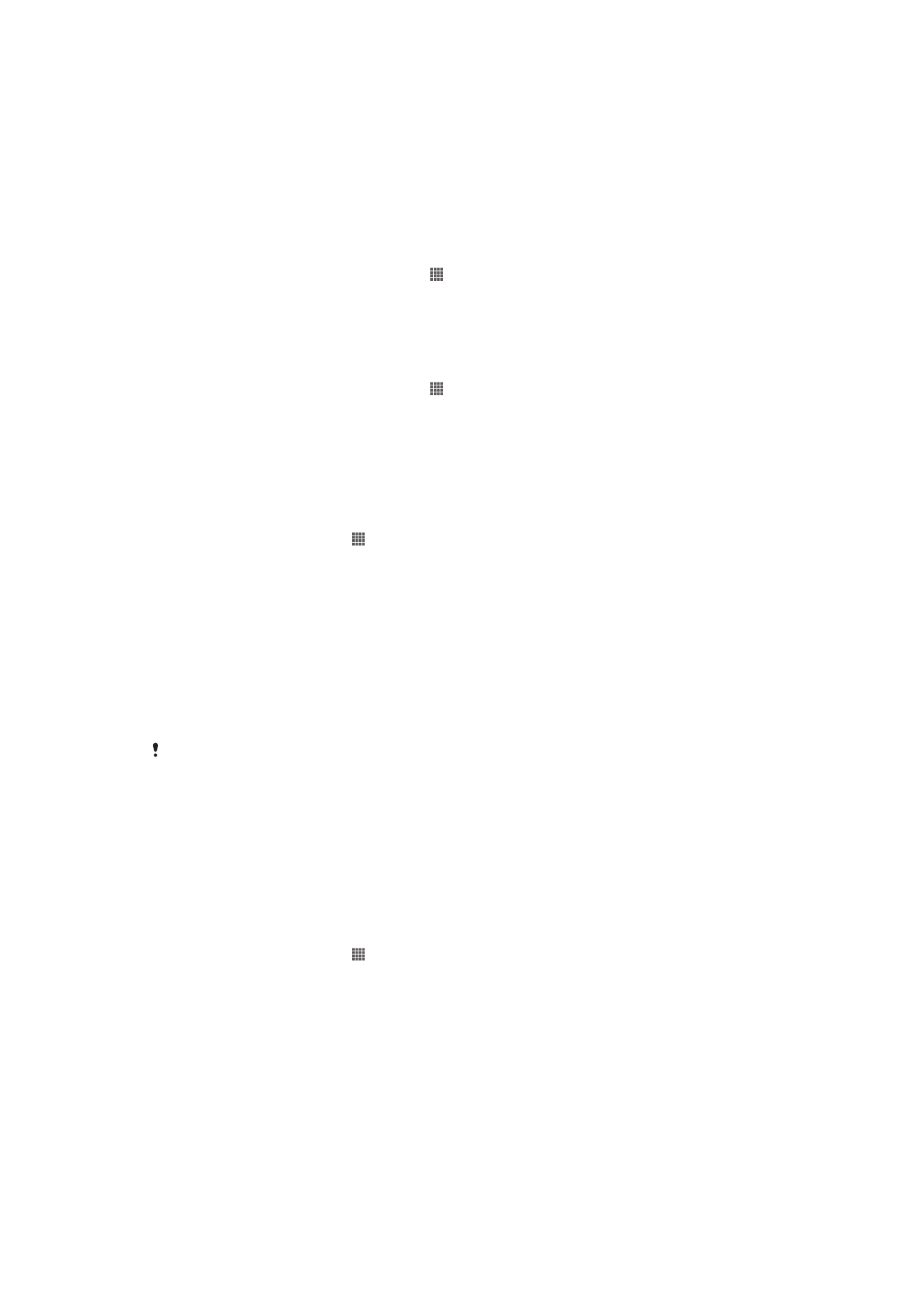
Mbrojtja e kartës SIM
Kyçi i kartës SIM mbron vetëm abonimin tuaj. Pajisja juaj përsëri do të funksionojë me një
kartë të re SIM. Nëse kyçi i kartës SIM është i aktivizuar, duhet të futni një PIN (Numri i
Identitetit Personal). Nëse e futni PIN tuaj gabim më tepër herë sesa numri maksimal i
përpjekjeve të lejuara, karta juaj SIM do të bllokohet. Duhet të futni PUK tuaj (Kodi
Personal i Zhbllokimit) dhe pastaj një PIN të ri. Kodet tuaja PIN, PIN2 dhe PUK jepen nga
operatori i rrjetit tuaj.
Për të aktivizuar kyçjen me PIN të kartës SIM
1
Nga Ekrani fillestar, trokitni lehtë mbi . .
2
Gjeni dhe takoni
Cilësimet > Siguria > Konfiguro kyç. e kartës SIM.
3
Takoni
Blloko kartën SIM.
4
Futni PIN-in e kartës SIM dhe trokitni lehtë mbi
OK.
Për të ndryshuar PIN-in e kartës SIM
1
Nga Ekrani fillestar, trokitni lehtë mbi . .
2
Gjeni dhe takoni
Cilësimet > Siguria > Konfiguro kyç. e kartës SIM.
3
Takoni
Ndrysho PIN-in e SIM-it.
4
Futni PIN-in e vjetër të kartës SIM dhe trokitni lehtë mbi
OK.
5
Futni kodin PIN të ri të kartës SIM dhe trokitni lehtë mbi
OK.
6
Shtypni përsëri PIN e kartës SIM të re dhe takoni
OK.
Për të ndryshuar kodin PIN2 të kartës SIM
1
Nga Ekrani fillestar, takoni .
2
Gjeni dhe takoni
Cilësimet > Cilësimet e telefonatës
3
Takoni
Numrat e telefonimit fiks > Ndrysho PIN2.
4
Futni kodin PIN2 të vjetër të kartës SIM dhe trokitni lehtë mbi
OK.
5
Futni PIN2 të ri të kartës SIM dhe takoni
OK.
6
Konfirmoni PIN2 të ri dhe takoni
OK.
Për të shkyçur një kartë SIM të kyçur
1
Kur shfaqet
Futni kodin e ri PIN dhe PUK., futni kodin PUK.
2
Futni një kod të ri PIN dhe takoni
OK.
3
Rifuteni kodin e ri PIN dhe takoni
OK.
Nëse futni një kod të pasaktë PUK shumë herë, karta SIM kyçet. Nëse ndodh, kontaktoni
ofruesin e shërbimit për të marrë një kartë SIM të re.
Cilësimi i një kyçje të ekranit
Ka disa mënyra për të kyçur ekranin e pajisjes tuaj. Për shembull, mund të përdorni
tiparin Shkyçja përmes Fytyrës, që përdor një foto të fytyrës tuaj për të shkyçur ekranin.
Gjithashtu mund të cilësoni një metodë të shkyçjes së ekranit, një kyç me PIN me bazë
numrash ose një fjalëkalim me bazë shkronjash.
Për të cilësuar një kyçje të ekranit
1
Nga Ekrani fillestar, takoni >
Cilësimet > Siguria > Kyçja e ekranit.
2
Përzgjidhni një opsion.
114
Ky është një version i këtij botimi për Internet. © Printojeni vetëm për përdorim privat.
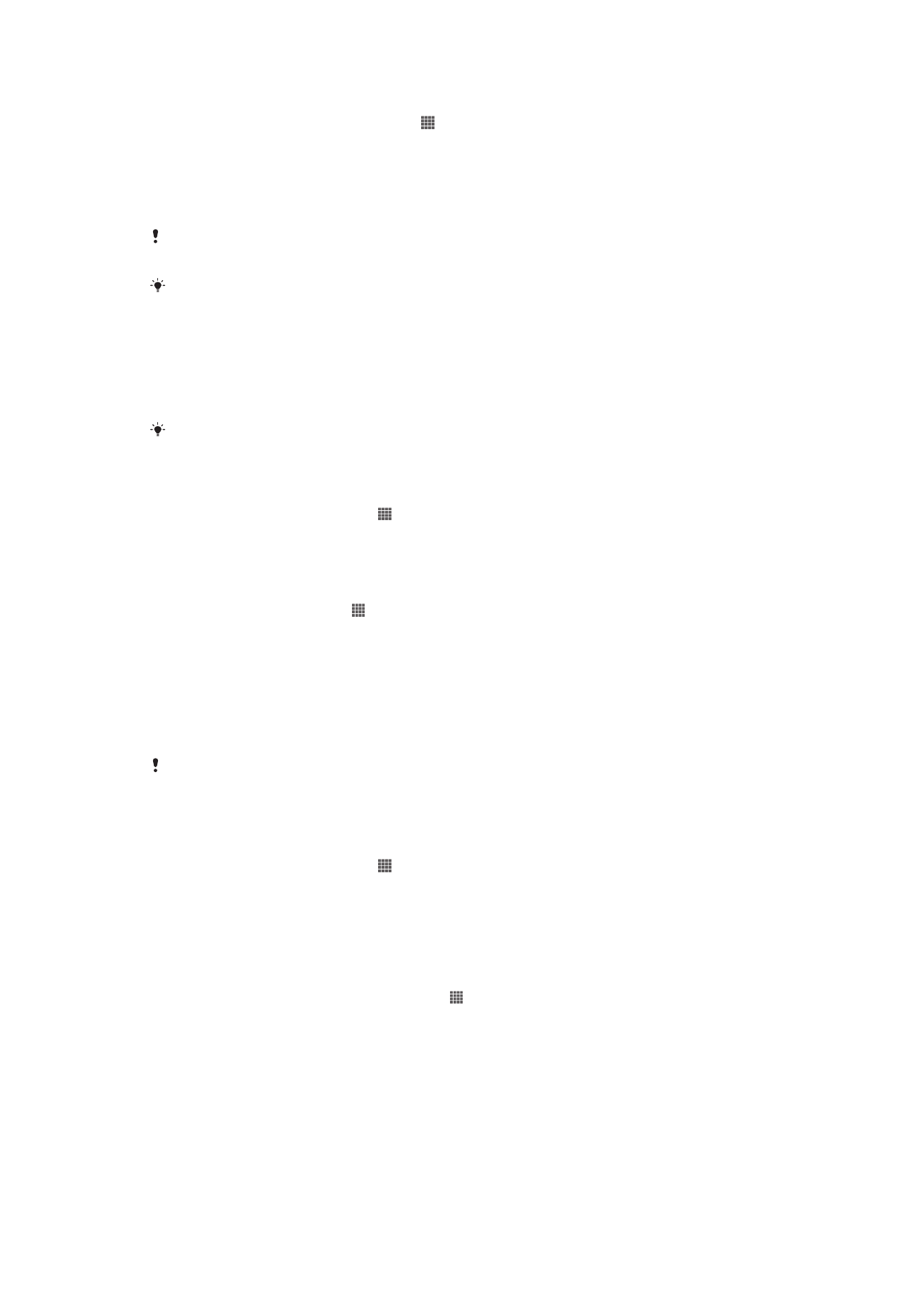
Për të konfiguruar tiparin e shkyçjes nëpërmjet fytyrës
1
Nga Ekrani fillestar, trokitni lehtë mbi >
Cilësimet > Siguria > Kyçja e ekranit
2
Trokitni lehtë mbi
Shkyçja nëpërmjet fytyrës, pastaj ndiqni udhëzimet në pajisjen
tuaj për të fotografuar fytyrën tuaj.
3
Pasi fytyra juaj të jetë fotografuar me sukses, trokitni lehtë mbi
Vazhdo.
4
Përzgjidhni një metodë rezervë për kyçjen dhe ndiqni udhëzimet në pajisje për të
përfunduar konfigurimin.
Tipari i shkyçjes nëpërmjet fytyrës është më pak i sigurt se sa një model i kyçjes së ekranit,
PIN ose fjalëkalim. Dikush që ka një pamje të ngjashme me ju mund ta shkyçë pajisjen tuaj.
Për rezultatet më të mira, fotografoni fytyrën tuaj në një mjedis të brendshëm që është i
ndriçuar mirë, por jo shumë i shndritshëm dhe mbajeni pajisjen në nivelin e syve.
Për të shkyçur ekranin duke përdorur tiparin e shkyçjes nëpërmjet fytyrës
1
Aktivizojeni ekranin.
2
Shihni nga pajisja juaj nga i njëjti kënd që përdorët për të fotografuar foton e
shkyçjes nëpërmjet fytyrës.
Nëse tipari i shkyçjes nëpërmjet fytyrës nuk arrin ta njohë fytyrën tuaj, duhet të vizatoni
modelin rezervë ose të futni kodin PIN për ta shkyçur ekranin.
Për të çaktivizuar tiparin Shkyçja e Fytyrës
1
Nga Ekrani fillestar juaj, takoni >
Cilësimet > Siguria > Kyçja e ekranit.
2
Krijoni modelin tuaj rezervë të shkyçjes së ekranit ose futni PIN tuaj.
3
Takoni
Rrëshqit shpejt.
Për të krijuar një mënyrë të shkyçjes së ekranit
1
Nga Ekrani fillestar, takoni .
2
Gjeni dhe takoni
Cilësimet > Siguria > Kyçja e ekranit > Modeli.
3
Ndiqni udhëzimet në pajisjen tuaj. Ju kërkohet të përzgjidhni një pyetje sigurie që
do të përdoret për të shkyçur pajisjen nëse harroni mënyrën e shkyçjes së ekranit.
Për të shkyçur ekranin duke përdorur një model të shkyçjes së ekranit
1
Aktivizojeni ekranin.
2
Vizatoni modelin tuaj për shkyçjen e ekranit.
Në qoftë se shenja e shkyçjes që vizatoni në ekran ju refuzohet pesë herë radhazi, mund të
vendosni që ose të prisni 30 sekonda dhe të provoni sërish, ose t'i përgjigjeni pyetjes së
sigurisë që keni përzgjedhur.
Për të ndryshuar mënyrën e shkyçjes së ekranit
1
Nga Ekrani fillestar juaj, takoni .
2
Gjeni dhe takoni
Cilësimet > Siguria > Kyçja e ekranit.
3
Vizatoni modelin tuaj për shkyçjen e ekranit.
4
Takoni
Modeli.
5
Ndiqni udhëzimet në pajisjen tuaj.
Për të çaktivizuar modelin e shkyçjes së ekranit
1
Nga ekrani juaj kryesor, trokitni lehtë mbi >
Cilësimet > Siguria > Kyçja e
ekranit.
2
Vizatoni modelin e shkyçjes së ekranit.
3
Trokitni lehtë mbi
Rrëshqit shpejt.
115
Ky është një version i këtij botimi për Internet. © Printojeni vetëm për përdorim privat.
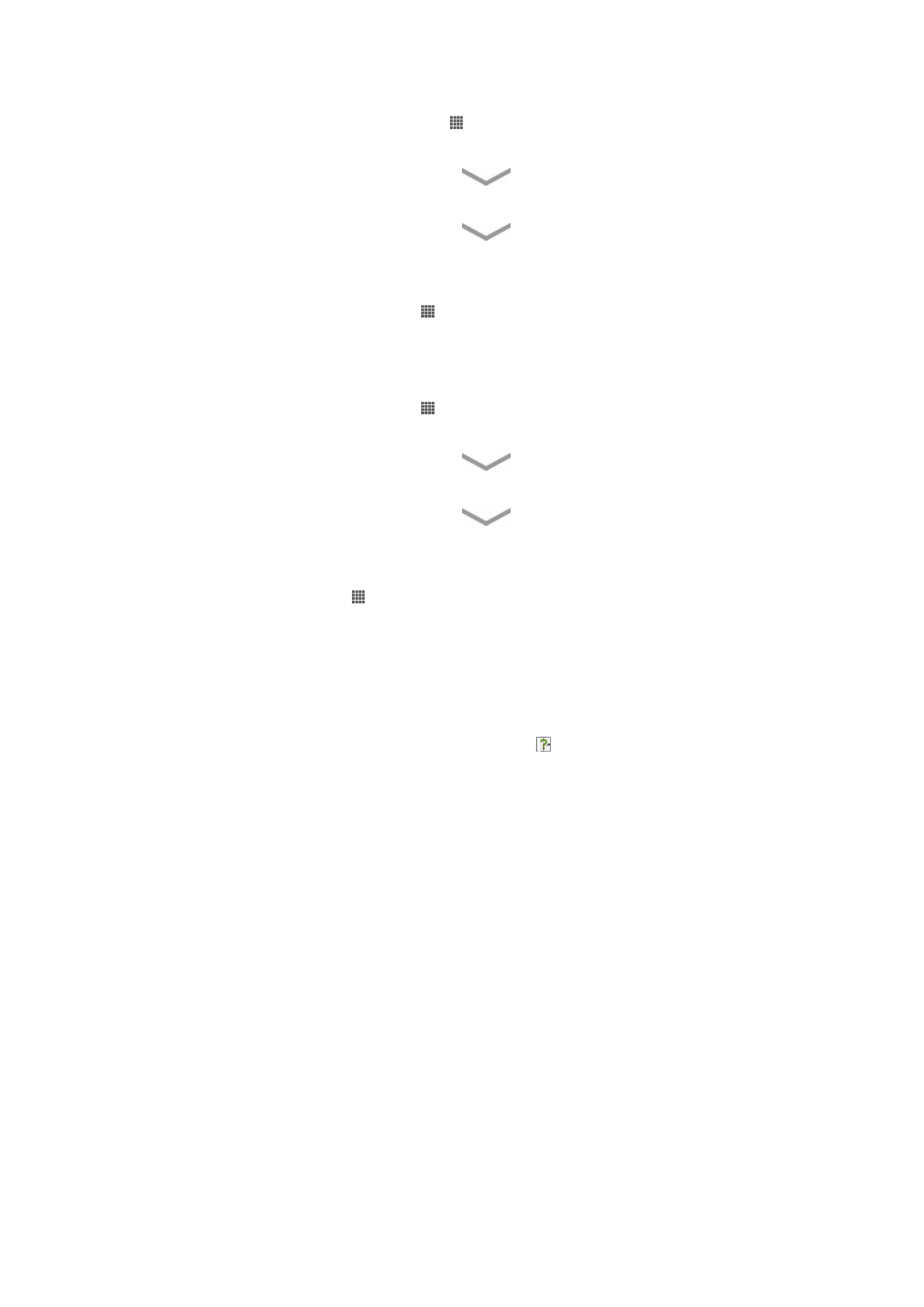
Për të krijuar një PIN të shkyçjes së ekranit
1
Nga ekrani juaj kryesor, trokitni lehtë mbi >
Cilësimet > Siguria > Kyçja e
ekranit > PIN.
2
Futni një PIN numerik.
3
Nëse është e nevojshme, trokitni lehtë mbi
për të minimizuar tastierën.
4
Takoni
Vazhdo.
5
Rifutni dhe konfirmoni PIN-in tuaj.
6
Nëse është e nevojshme, trokitni lehtë mbi
për të minimizuar tastierën.
7
Takoni
OK.
Për të çaktivizuar PIN-in e shkyçjes së ekranit
1
Nga Ekrani fillestar, trokitni lehtë mbi >
Cilësimet > Siguria > Kyçja e ekranit.
2
Futni PIN-in tuaj, pastaj trokitni lehtë mbi
Tjetër.
3
Trokitni lehtë mbi
Rrëshqit shpejt.
Për të krijuar një fjalëkalim të kyçjes së ekranit
1
Nga Ekrani fillestar, trokitni lehtë mbi >
Cilësimet > Siguria > Kyçja e ekranit >
Fjalëkalimi.
2
Futni një fjalëkalim.
3
Nëse është e nevojshme, trokitni lehtë mbi
për të minimizuar tastierën.
4
Takoni
Vazhdo.
5
Rifutni dhe konfirmoni fjalëkalimin tuaj.
6
Nëse është e nevojshme, trokitni lehtë mbi
për të minimizuar tastierën.
7
Takoni
OK.
Për të çaktivizuar fjalëkalimin e shkyçjes së ekranit
1
Nga Ekrani fillestar, takoni >
Cilësimet > Siguria > Kyçja e ekranit.
2
Futni fjalëkalimin tuaj dhe takoni
Vazhdo.
3
Takoni
Rrëshqit shpejt.